
Lorsque nous utilisons le système win10, nous pouvons directement ajouter un réseau social sans fil pour trouver le wifi non public. Alors, comment ajouter un réseau sans fil caché dans Win10 ? La méthode est très simple, les utilisateurs peuvent sélectionner directement les options de paramètres réseau et Internet à utiliser. Laissez ce site présenter soigneusement aux utilisateurs comment ajouter du wifi caché dans Win10.
Ajoutez une méthode Wi-Fi cachée dans Win10
1 Cliquez sur l'[icône Wi-Fi] dans le coin inférieur droit du bureau, puis sélectionnez l'option [Paramètres réseau et Internet].

2. Dans la fenêtre des paramètres de la page d'accueil réseau et Internet, cliquez sur [WLAN] dans la barre latérale gauche et cliquez sur [Gérer les réseaux connus] sur la droite.
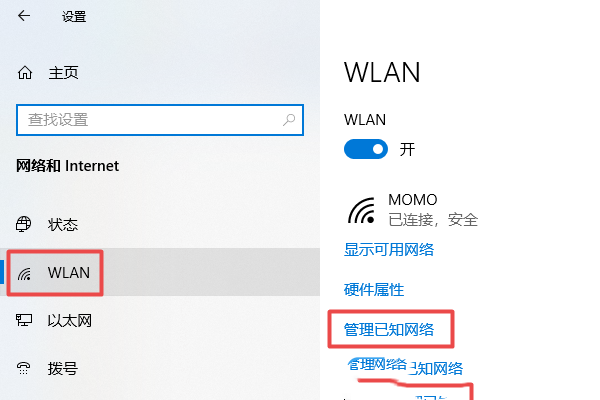
3. Continuez à cliquer sur [Ajouter un nouveau réseau].
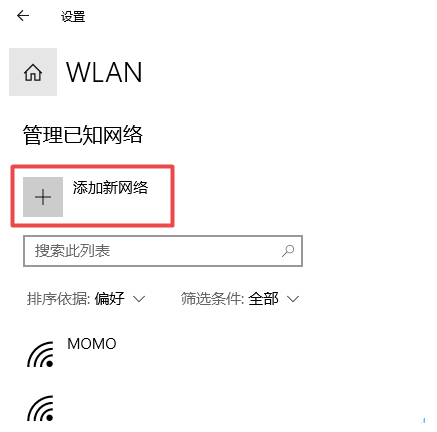
4. Remplissez [Masquer le nom Wi-Fi] dans le nom du réseau, sélectionnez [Masquer la méthode de cryptage Wi-Fi] comme type de sécurité, saisissez [Masquer le mot de passe Wi-Fi] dans la clé de sécurité et vérifiez [ Se connecter automatiquement même si ce réseau ne diffuse pas], puis cliquez sur [Enregistrer].
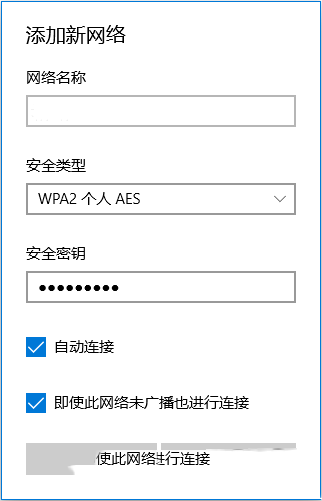
Ce qui précède est le contenu détaillé de. pour plus d'informations, suivez d'autres articles connexes sur le site Web de PHP en chinois!
 Le commutateur Bluetooth Win10 est manquant
Le commutateur Bluetooth Win10 est manquant
 Pourquoi toutes les icônes dans le coin inférieur droit de Win10 apparaissent-elles ?
Pourquoi toutes les icônes dans le coin inférieur droit de Win10 apparaissent-elles ?
 La différence entre le sommeil et l'hibernation Win10
La différence entre le sommeil et l'hibernation Win10
 Win10 suspend les mises à jour
Win10 suspend les mises à jour
 Que faire si le commutateur Bluetooth est manquant dans Windows 10
Que faire si le commutateur Bluetooth est manquant dans Windows 10
 win10 se connecte à une imprimante partagée
win10 se connecte à une imprimante partagée
 Nettoyer les fichiers indésirables dans Win10
Nettoyer les fichiers indésirables dans Win10
 Comment partager une imprimante dans Win10
Comment partager une imprimante dans Win10